Si ha comprado un nuevo y brillante reloj inteligente Moto 360 2nd Gen, es posible que sea un poco escéptico acerca de sus características. Bueno, con razón, teniendo en cuenta que somos nuevos en los relojes inteligentes y que lleva algo de tiempo conseguir Android Wear. Si bien ya hemos publicado algunos consejos básicos de Moto 360 para que comiences, ¿qué tal algunos trucos avanzados ahora? Aquí están los 12 mejores trucos avanzados de Moto 360 que deberían mejorar su experiencia Moto 360:
1. Bloquear notificaciones de aplicaciones
Tener todas sus notificaciones en su reloj puede ser bastante útil, pero si hay una avalancha de notificaciones, puede resultar engorroso. Esa es la razón por la que Google ha incluido una opción para bloquear notificaciones de aplicaciones específicas en el Moto 360.
Para hacerlo, ve a la Aplicación Android Wear en su teléfono inteligente y toque el Engranaje de configuración en la parte superior derecha. Luego ve a "Bloquear notificaciones de aplicaciones”Y agregue las aplicaciones que desea bloquear presionando el botón flotante más a continuación. Una vez hecho esto, las notificaciones de esas aplicaciones no se enviarán a su reloj..
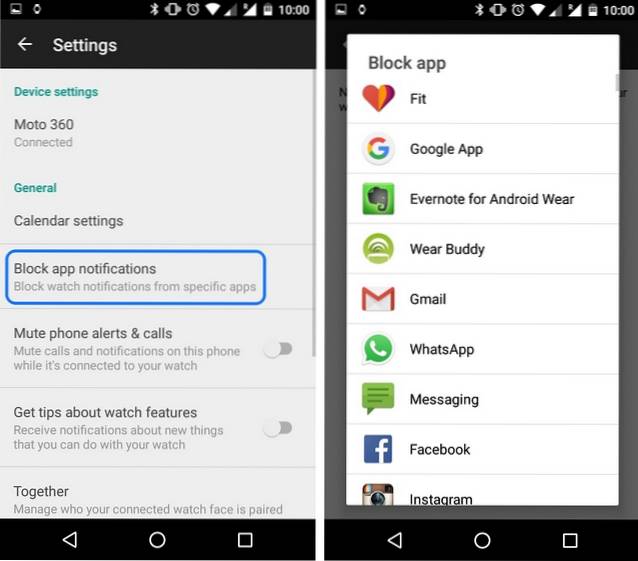
2. Usa gestos con la muñeca
Android Wear en el Moto 360 admite varios gestos de muñeca para hacer las cosas rápidamente. En primer lugar, deberá asegurarse de que los gestos de muñeca estén activados en la configuración de Moto 360. Luego puede usar estos siguientes gestos de muñeca en su reloj inteligente Moto 360:
- Desplazarse por las tarjetas de notificación: Puede desplazarse de una tarjeta de notificación a otra moviendo rápidamente la muñeca y luego volviéndola lentamente. Para ver una carta anterior, simplemente aleje la muñeca lentamente y luego gírela hacia usted..
- Actúa en una tarjeta: Para entrar en detalles de una tarjeta de notificación o tomar medidas, coloque el brazo frente a usted, empújelo hacia abajo rápidamente y devuélvalo a su posición original. El primer empujón te llevará a las acciones y la segunda vez que lo hagas, se seleccionará la primera acción..
- Abrir el menú de aplicaciones desde la esfera del reloj: Cuando esté en la pantalla de la esfera del reloj, sostenga el brazo hacia adelante, empújelo rápidamente hacia abajo y luego tráigalo.
- Bajar la configuración de la esfera del reloj: En la esfera del reloj, gire la muñeca lentamente y gírela hacia atrás rápidamente.
- Vuelve a mirar la cara: Sacuda la muñeca para salir de una aplicación e ir a la pantalla del reloj..
3. Vincula tu Moto 360 con el Moto 360 de un amigo
Si usted y su amigo son amigos de Moto 360, pueden emparejar ambos relojes inteligentes para compartir un estado, emoji, pegatinas, garabatos y fotos. Al principio, tendrá que emparejar su Moto 360 con el Moto 360 de su amigo. Vaya a la aplicación Android Wear en su teléfono inteligente y toque el engranaje de configuración y luego, vaya a "Juntos”Para invitar a un amigo a emparejarse. Su amigo recibirá una solicitud de invitación en su teléfono inteligente, abra el enlace de invitación en Android Wear y seleccione "Aceptar“. Una vez emparejado, puede incluso poner la esfera del reloj Together en su Moto 360 para comunicarse y compartir fácilmente.
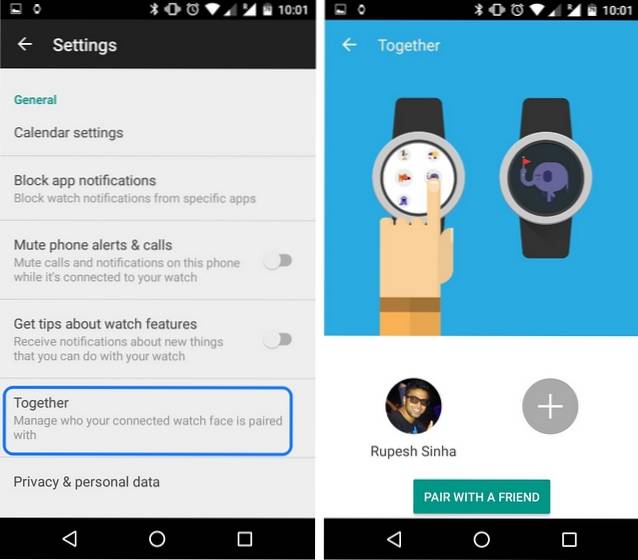
4. Asignar aplicaciones para tareas
Android Wear tiene algunas aplicaciones configuradas para acciones predeterminadas, por ejemplo, si le pide al Moto 360 que lo lleve a algún lugar, se abrirá automáticamente la aplicación Mapas, pero ¿qué sucede si desea una aplicación diferente como navegador predeterminado? Bueno, puedes hacer eso en el Configuración de la aplicación Android Wear-> Moto 360-> Acciones. Aquí, puede seleccionar las aplicaciones predeterminadas para diferentes tareas.
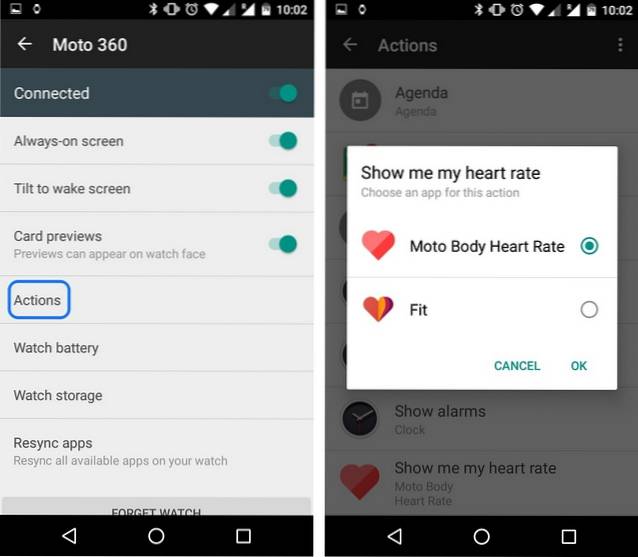
5. Silenciar los sonidos del teléfono cuando el reloj está conectado
Tu teléfono y tu reloj vibrando al mismo tiempo pueden ser bastante molestos y es por eso que puedes optar por silenciar tu teléfono móvil cuando el Moto 360 está conectado. Para hacerlo, ve a la Configuración de la aplicación Android Wear en su teléfono inteligente y activa "Silenciar llamadas y alertas telefónicas".
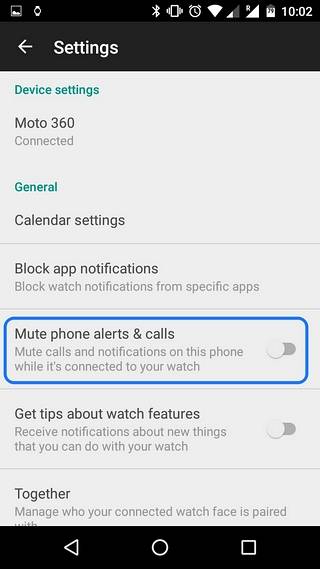
6. Mantenga el teléfono desbloqueado cuando el reloj esté conectado
No mucha gente conoce la fantástica función Smart Lock en Android. Para activar Smart Lock, vaya a Configuración-> Seguridad de su teléfono inteligente y configure un patrón o PIN como su bloqueo de pantalla. Luego, verá una opción de Smart Lock en la página de Seguridad. Ir Smart Lock-> Dispositivos confiables-> Agregar dispositivo confiable y elija el Moto 360. Una vez hecho esto, notará que siempre que su Moto 360 esté conectado a su teléfono inteligente, siempre estará desbloqueado.
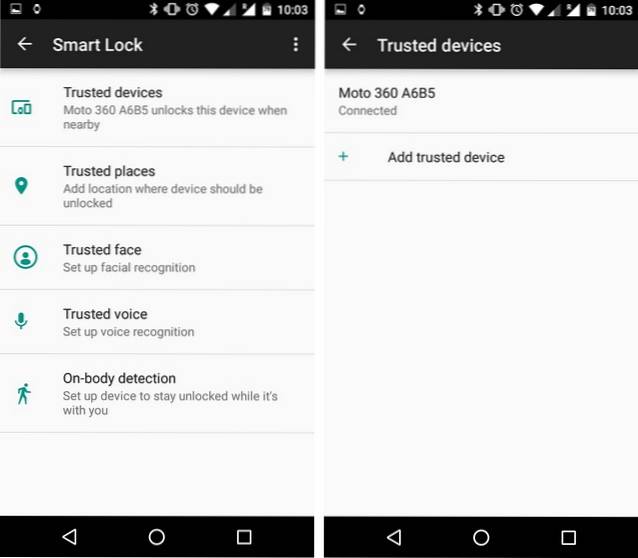
7. Bloquear el reloj cuando se desconecte del teléfono
Puede habilitar el bloqueo automático en el Moto 360 si no está conectado a su teléfono inteligente. Todo lo que necesitas hacer es ir a Configuración de Moto 360 y seleccione "Bloqueo de pantalla”Y luego agregue un patrón de bloqueo. Tu Moto 360 se bloqueará cuando no esté emparejado con el teléfono inteligente. También puedes bloquear manualmente el Moto 360 yendo a Configuración y seleccionando "Bloquear pantalla ahora".
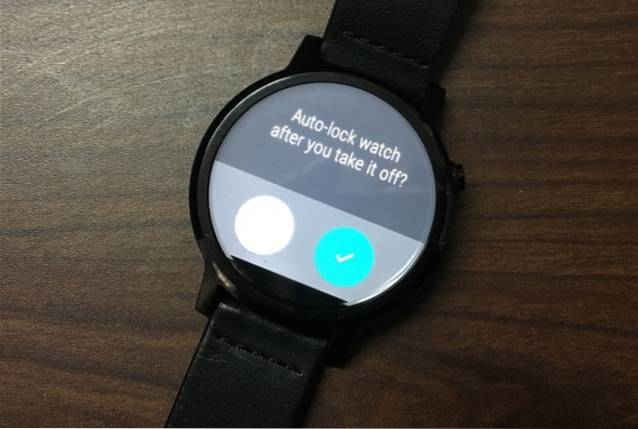
8. Habilite las opciones de desarrollador
Como cualquier otro dispositivo Android, el Moto 360 presenta las geniales Opciones de desarrollador que deben activarse. Para habilitar el modo de desarrollador, vaya a Configuración-> Acerca de y sigue tocando el "Número de compilación"Hasta que muestre un mensaje"Ahora eres desarrollador ". A continuación, encontrará las "Opciones de desarrollador" justo debajo de Acerca de en la página de Configuración..
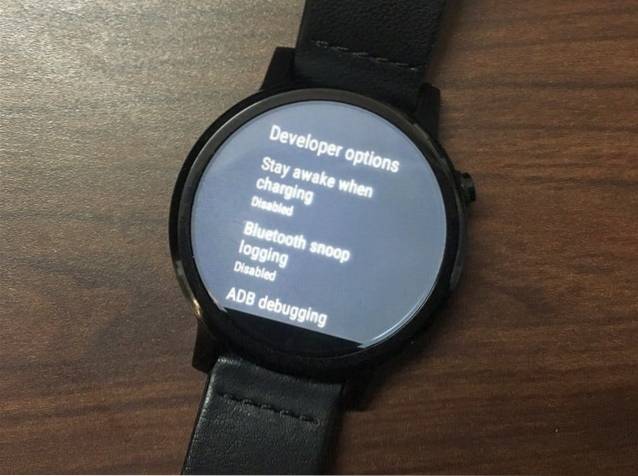
9. Escuche música en su reloj
Puedes escuchar música directamente desde tu Moto 360 sin la necesidad de tu teléfono inteligente. Primero, tendrá que sincronizar la música de su teléfono inteligente con el reloj. Para hacer eso, vaya a la Configuración de la aplicación Play Music en su teléfono inteligente y habilitar "Descargar en Android Wear".
Luego, ve al Aplicación Play Music en tu Moto 360 y seleccione "Jugar desde Wear“. Luego, seleccione las listas de reproducción que desea sincronizar y toque la marca de verificación. Obtendrá tarjetas para mostrar cuándo la sincronización está en curso y cuándo se completa. Una vez hecho esto, puede emparejar sus auriculares Bluetooth con el Moto 360 y comenzar a escuchar pistas sin su teléfono inteligente..
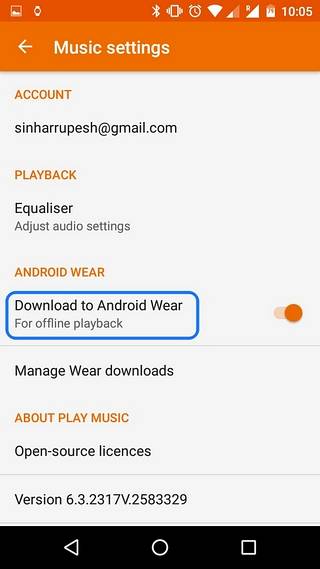
10. Controle la cámara de su teléfono inteligente
Puedes controlar la cámara de tu teléfono inteligente con tu reloj inteligente Moto 360 usando la aplicación Wear Camera Remote. Una vez que la aplicación esté instalada, abra la aplicación de cámara remota para encender la cámara en su teléfono inteligente automáticamente y luego, monte la cámara y use su Moto 360 para capturar, encender o apagar el flash y activar el temporizador.

11. Navega por la web en tu reloj inteligente.
Si bien Android Wear aún no cuenta con un navegador, una aplicación de terceros denominada Wear Internet Browser te permite hacerlo. La aplicación trae un navegador web completo al Moto 360 y puedes visitar una página web escribiendo la dirección en el teclado incorporado o mediante comandos de voz..
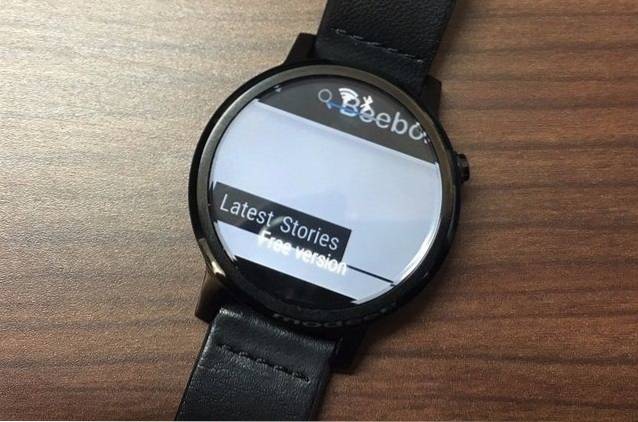
12. Reproducir videos de YouTube
Hay una aplicación de reproductor de video genial que te permite ver videos de YouTube en tu reloj inteligente. La aplicación te permite buscar entre videos de YouTube usando comandos de voz y reproducirlos con facilidad. Existe la posibilidad de pausar, reanudar o buscar en un video junto con soporte para auriculares Bluetooth y parlantes.
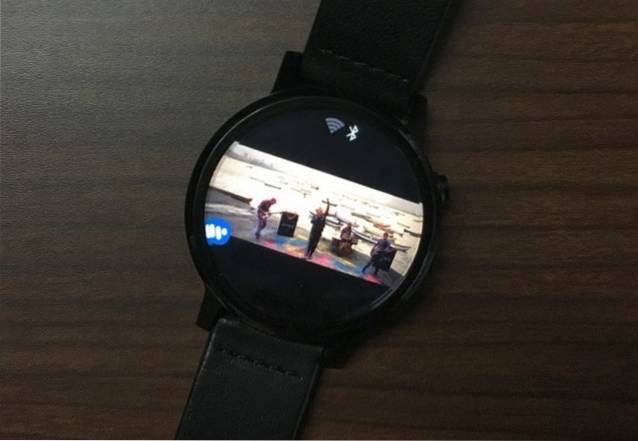
VEA TAMBIÉN: Las 20 mejores aplicaciones para su reloj inteligente Moto 360
Mejora tu experiencia de Moto 360 con estos consejos y trucos
Estos consejos y trucos avanzados garantizan que aproveches al máximo tu experiencia con el reloj inteligente Moto 360. Estos trucos desbloquean funciones de las que no teníamos idea, así que, ¿a qué estás esperando? Prueba estos trucos en tu reloj inteligente Moto 360 y cuéntanos si te gustan. Habla en la sección de comentarios a continuación.
 Gadgetshowto
Gadgetshowto


